ノートパソコンのディスプレイが小さかったのでモニター買いました。パソコンとモニター、併用するといろいろ便利です。
モニターを買うときの選び方や設定の仕方、使ってみた感想などのまとめ。
ノートパソコンのモニターは小さい
このブログの作成やプログラミングの勉強など、最近自宅でずっとパソコンをいじっています。
使っているのは大学生協で買わされた買ったレッツノートの小っちゃいやつ。

ハイスペックで持ち運びにも便利……なのですが、少し気になるのがディスプレイの小ささ。
ネットサーフィンするだけなら問題ないのですが、動作確認をしながらプログラミングする……となると結構使いづらい。
やはりプログラミングするなら大きい画面がいい。エンジニアっぽくデュアルディスプレイ(2画面)を使いこなしたい。
というわけで買いました。ディスプレイ・モニター
買うときの基準
ネットを徘徊しつつ、色々悩んで結局買ったのがこれ↓
モニターの種類はとてもたくさんあったのですが、以下のような判断基準から、このモニターを買うことに決めました。
①サイズ
『パソコン モニター 大きさ』とかで検索すると、どうやら22~24インチが主流のようです。
(何インチが何cmかは、各自で調べてみてください。だいたい各商品ページの詳細に何cmかは記載されています)
なので僕も22インチくらいにしようかなあと思いましたが、自分の部屋が狭かったことを思い出して19.5インチにしました。
個人的な感想としては、19.5インチでちょうどいい大きさでした。

こんな感じ。
②ノングレア
ノングレアとは非光沢処理がされているという意味で、簡単にいうと画面がテカッていないということ。
ノングレア(非光沢)の方が目に優しく、長時間の作業には向いているようです。一方でグレア(光沢)のものは画質がきれいな代わりに目が疲れやすいようです。グレアは動画視聴向けといったところでしょうか。
僕が購入したiiyamaのモニターはノングレアであるだけでなく、明るさ調整やブルーライトカットまでできました。長時間使ったりもしていますが、そこまで眼の疲労は感じていません。
③日本製
海外製よりかは若干値段が高くなるものの、心配性な僕は日本製を選択。海外のやつでも問題ないとは思いますが、機能面に関して若干日本製の方が口コミが良いように感じました。
購入して2ヶ月になりますが、今のところ全く問題なく動作しています。
参考になった記事:
接続と設定
ここからは接続方法と設定方法の紹介……ですが、特に説明することもないくらい簡単に繋げることができました。
一つ注意するとすれば、モニターとパソコンで対応する接続端子があるかどうか確認するということ。DVI-DとかHDMIとかいうやつです。購入する商品が、ケーブル付きかそうでないかも確認しておきましょう。安いやつは付いてなかたりします。
接続が上手くいけば次はパソコン側での設定ですが、これも簡単です。
windows10の場合、次の手順で設定画面に移動できます。
『設定』⇒『システム』⇒『ディスプレイ』
『ディスプレイ』の『複数のディスプレイ』のところで『表示画面を拡張する』を選べば二つの画面を繋げて使うことができますし、『表示画面を複製する』を選べば、二つの画面に同じものを映すこともできます。
買ったモニターだけを使う
ここまで2画面でパソコンを使う方法を紹介しましたが、さらに追加でキーボードを購入すると、一つの大きな画面でデスクトップパソコンのようにすることができます。

こんな感じ。
こちらの設定も簡単。先ほどの設定の『複数のディスプレイ』のところで『表示画面を複製する』を選択し、外付けのキーボードを繋いでパソコンを閉じるだけ。
ただし、パソコンを閉じるとスリープモードになってしまう場合があるので、そのときは『設定』⇒『電源とスリープ』⇒『電源の追加設定』⇒『カバーを閉じたときの動作の選択』で、カバーを閉じたときの動作を『何もしない』に変更してみましょう。
それだけです。
ちなみにキーボードですが、僕は適当に安かったやつ↓を購入しました。
こちらも、何の問題もなく使えています。
まとめ
なかなか良い買い物ができたので、記事にして紹介してみました。
皆さんの参考になれば幸いです。




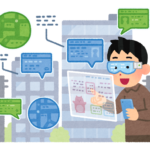




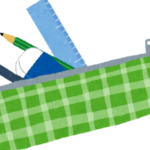
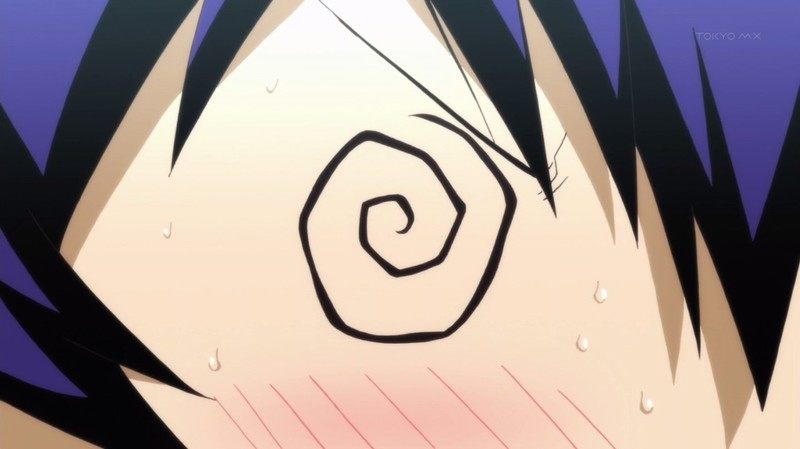

コメント